IDカードの両面を1枚にコピーする
身分証明書などカードサイズの原稿の両面を、1枚の用紙におさまるようにコピーすることができます。
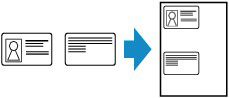
-
ホーム画面で
 [コピー]を選ぶ
[コピー]を選ぶ -
 [IDカードコピー]を選ぶ
[IDカードコピー]を選ぶ -
表示される案内を確認して、[OK]を選ぶ
-
表示される案内に従ってIDカードの表面を下に向けて原稿台にセットし、[OK]を選ぶ
-
必要に応じて設定する
コピー待機画面で印刷部数などを設定できます。
設定項目については、以下を参照してください。
-
モノクロボタンまたはカラーボタンを押す
表面の読み取りが終了すると、確認画面が表示されます。

-
表示される案内に従ってIDカードの裏面を下に向けて原稿台にセットし、[読取開始]を選ぶ
コピーが開始されます。
コピー終了後、原稿台からIDカードを取り出してください。
プレビュー画面で表面の印刷結果を確認する
手順7の印刷設定画面で[プレビュー]を選ぶと、プレビュー画面が表示され、表面の印刷結果を確認することができます。
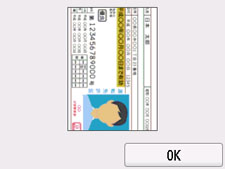
プレビュー画面で[OK]を選ぶと、印刷設定画面に戻ります。
モノクロボタンまたはカラーボタンを押すと、表面の読み取りを開始します。

